Prepričajte se, da ste omogočili Outlookovo pravilo
- Outlookova pravila so zmogljivo orodje, ki vam lahko pomaga avtomatizirati delovni tok e-pošte in organizirati vaš nabiralnik.
- Morda ne bodo delovale, če jih ne omogočite, potem ko so bile ustvarjene.
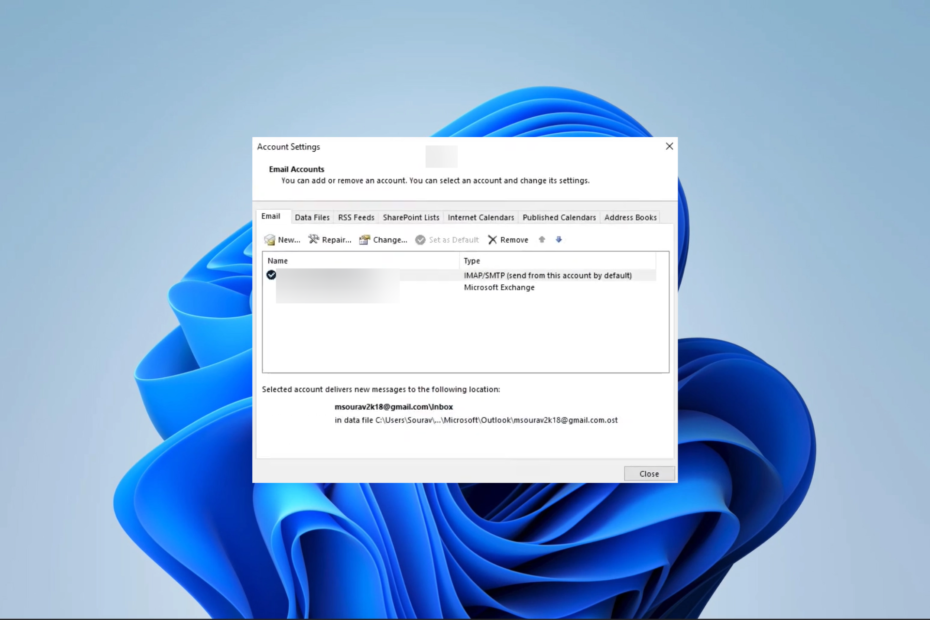
XNAMESTITE TAKO, DA KLIKNETE NA PRENOS DATOTEKE
- Prenesite Fortec in ga namestite na vašem računalniku.
- Zaženite postopek skeniranja orodja da poiščete poškodovane datoteke, ki so vir vaše težave.
- Desni klik na Začetek popravila tako da lahko orodje zažene algoritem za popravljanje.
- Fortect je prenesel 0 bralcev ta mesec.
Nekaj bralcev se je pritožilo, da Outlookova pravila ne delujejo. Zavedamo se neprijetnosti, saj lahko uporaba Outlookovih pravil olajša organiziranje vaše mape »Prejeto« in poenostavitev poteka dela z e-pošto.
Naj vas v tem vodniku popeljemo skozi nekaj rešitev. Če ti ne morete nastaviti računa Outlook, si oglejte naš drugi vodnik, ki predstavlja preproste rešitve.
Zakaj moja pravila ne delujejo v Outlooku?
Vaša pravila morda ne bodo delovala zaradi katerega koli od naslednjih razlogov:
- Pravilo je onemogočeno.
- Izbrisana mapa je vključena v pravilo.
- Pravilo je konfigurirano tako, da velja samo za en računalnik.
- Pravilo je zapleteno in porabi dodeljeno kvoto pravil nabiralnika.
- Vaša datoteka SRS, ki vsebuje parametre pošiljanja/prejemanja, je poškodovana.
- Pravila, ustvarjena za vašo napravo, niso shranjena na strežniku za izmenjavo.
Morda boste morali izvedeti več o Orodja za upravljanje strežnika Exchange Server ki pomagajo poenostaviti uporabo storitve.
Kaj naj naredim, če Outlookova pravila ne delujejo?
Preden poskusite katero koli drugo rešitev, lahko razmislite o tej rešitvi:
- Preimenujte že ustvarjeno Outlookovo pravilo.
Če ta trik ne deluje, nadaljujte z našimi podrobnimi rešitvami.
1. Omogoči pravilo
- Zaženite Outlook 365 in kliknite na mapa zavihek.

- Izberite Informacije v desnem podoknu in nato kliknite Upravljajte pravila in opozorila.

- Izberite pravilo, ki ga želite omogočiti v Pravila in opozorila potrdite polje zraven Omogočeno, nato kliknite v redu.
2. Izbrišite nekaj Outlookovih pravil
- Zaženite Outlook in kliknite mapa.

- Izberite Informacije v desnem podoknu in nato kliknite Upravljajte pravila in opozorila.

- Izberite želeno pravilo in kliknite Izbriši, nato potrdite svojo izbiro.

- Na koncu lahko ponovite 3. korak za poljubno število pravil, da zagotovite, da ne presežete svoje kvote pravil.
- Outlookov pogled ne prikazuje zadeve? 4 načini, kako to popraviti
- Outlook prikazuje napačen čas? Kako to hitro popraviti
- Popravek: Outlookov pogled ne prikazuje vsebine e-pošte
- Popravek: po e-poštnih sporočilih s prilogami ni mogoče iskati
3. Omogoči način predpomnjene izmenjave
- Zaženite Outlook in kliknite mapa.

- Razširi Nastavitve računa in izberite Nastavitve računa.

- Kliknite na E-naslov izberite svoj e-poštni naslov Exchange in kliknite spremeniti možnost.

- Izberite Več nastavitev.
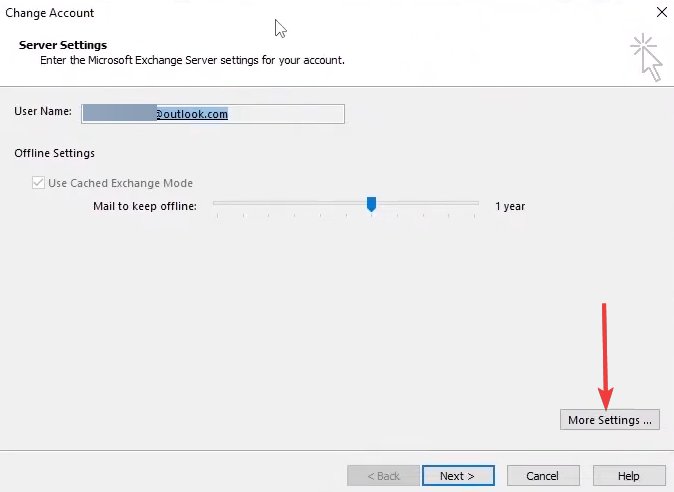
- Kliknite na Napredno zavihek, označite Uporabite predpomnjeni način Exchange potrditveno polje, nato pritisnite Prijavite se in v redu.

- Kliknite Naslednji in Končaj na Spremeni račun okno.
- Na koncu preverite, ali odpravlja težavo z nedelovanjem Outlookovih pravil.
4. Preimenujte datoteko SRS
- Zaženite Outlook.
- Pritisnite Alt + Ctrl + S odpreti Skupina za pošiljanje/prejemanje okna.
- Kliknite na Preimenuj gumb, dodaj .star na ime in kliknite v redu.
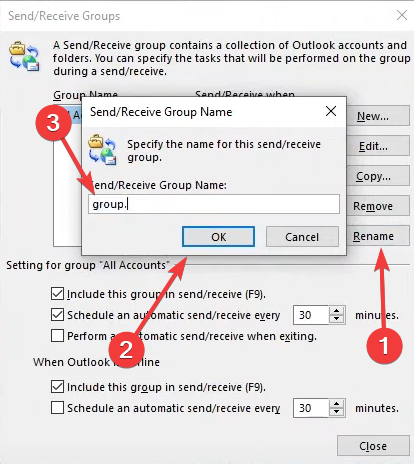
- Nazadnje preverite, ali odpravlja težavo, da Outlookovo pravilo ne deluje.
5. Ustvarite dodatna pravila za vsako vrsto računa
- Zaženite Outlook in kliknite mapa.

- Razširi Nastavitve računa in izberite Nastavitve računa.

- Kliknite na E-naslov izberite svoj e-poštni naslov Exchange in kliknite Novo možnost.

- Uporabite želene kriterije za svoje pravilo in kliknite Prijavite se in v redu.
Kako vem, ali pravilo deluje v Outlooku?
Tukaj je nekaj nasvetov:
- Zelena kljukica v pogovornem oknu Pravila in opozorila pomeni, da pravilo deluje, kot je predvideno; rdeča X pomeni, da pravilo ne deluje, kot je predvideno, rumeni klicaj pa pomeni težavo.
- Preverite mapo, v katero so sporočila namenjena, če naj bi pravilo preneslo sporočila.
- Preverite dnevnik pravila, da ugotovite, kdaj je bilo pravilo izvedeno, na katera sporočila je vplivalo in katera dejanja so bila izvedena na teh sporočilih.
- Na koncu si pošljite testno e-poštno sporočilo, ki izpolnjuje zahteve pravila. Če deluje pravilno, je treba e-pošto prenesti v mapo, ki jo določa pravilo.
To bo to za ta vodnik. Zdaj bi morala vaša pravila delovati, kot je predvideno v programu Microsoft Outlook.
Za ta vodnik smo uporabili novi Outlook 365, zato priporočamo prenos in namestitev najnovejših različic Outlooka da zagotovite najboljše rezultate.
Nazadnje se obrnite na nas v spodnjem razdelku za komentarje in nam povejte, katera rešitev je delovala za vas.
Imate še vedno težave?
SPONZORIRANO
Če zgornji predlogi niso rešili vaše težave, se lahko vaš računalnik sooči s hujšimi težavami s sistemom Windows. Predlagamo, da izberete rešitev vse v enem, kot je Fortect za učinkovito odpravljanje težav. Po namestitvi samo kliknite Poglej in popravi in nato pritisnite Začetek popravila.


